怎样关闭苹果手机实况拍照 如何关闭iPhone拍照功能
日期: 来源:铲子手游网
在日常生活中,我们经常会使用手机拍照记录生活中的点点滴滴,而苹果手机作为一款备受欢迎的智能手机,拥有出色的拍照功能,让我们可以轻松记录美好时刻,有时候我们也会希望关闭iPhone的拍照功能,保护个人隐私或者避免误触。怎样关闭苹果手机的实况拍照功能呢?让我们一起来了解一下。
如何关闭iPhone拍照功能
具体方法:
1.一般来说,iPhone拍照时,默认是打开实况的,如下图示。
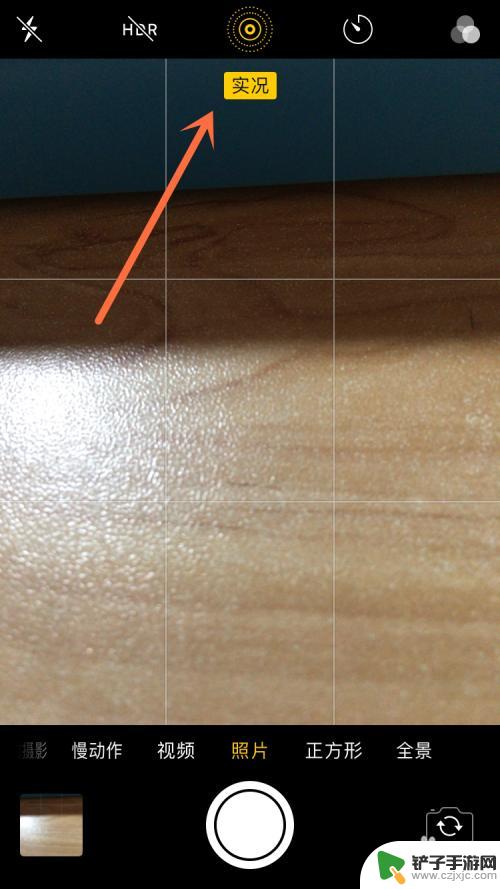
2.这时我们的关闭方法是点击一下该图标,让它关闭掉,如下图所示,黄色变成了白色时为“实况已关闭”。
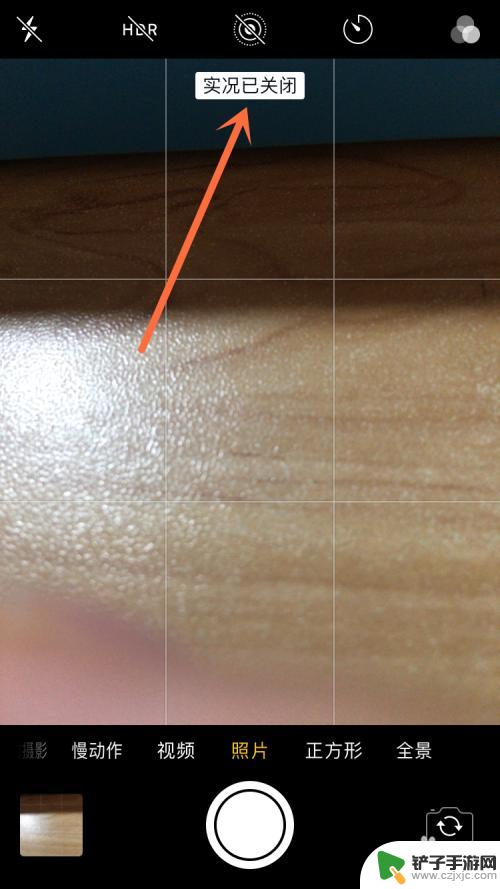
3.但是这个方法只能解决一次拍照的情况,重新打开拍照的时候。还是会打开实况,这时又需要你去关闭它,那怎么永久地关闭它呢?
点开苹果手机的设置,如下图所示。
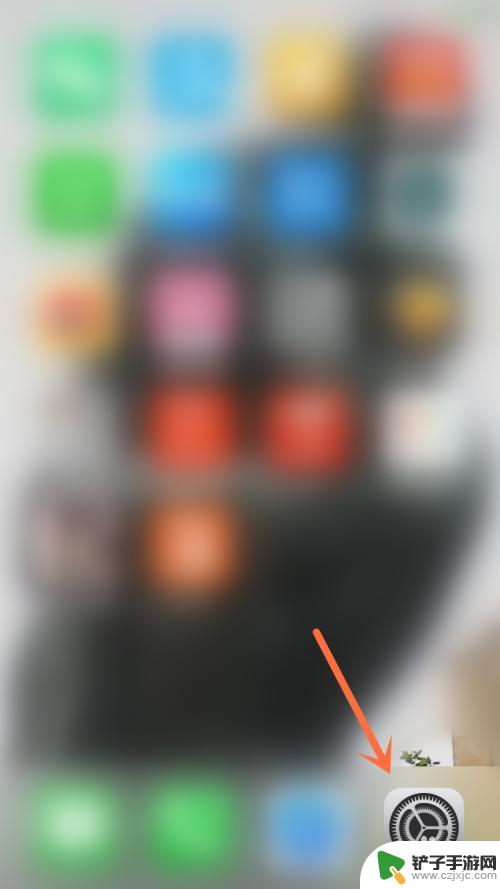
4.进去以后,下拉“设置”的界面,找到“相机”,如下图所示。
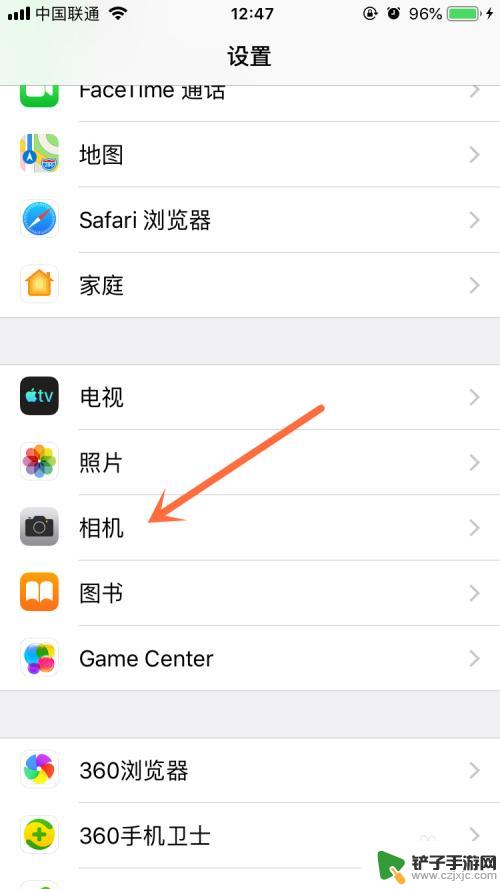
5.接着点开“相机”界面第一栏“保留设置”,如下图所示。
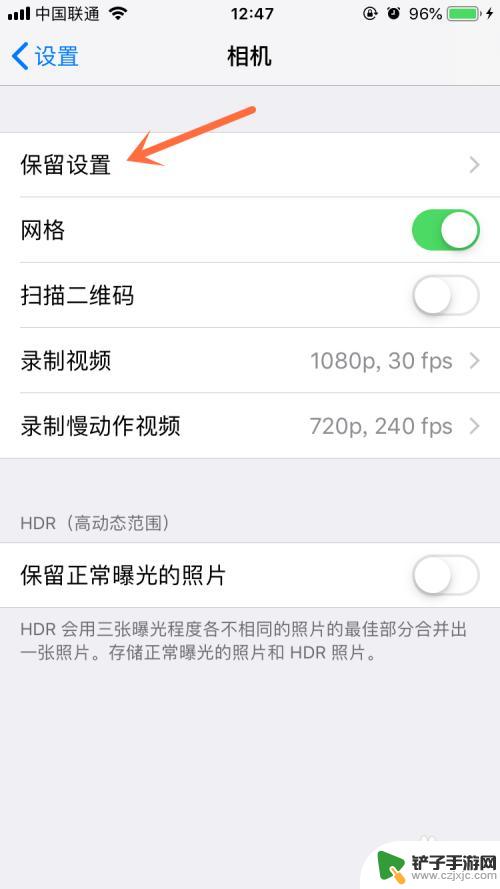
6.在“保留设置”里面,最下面是“实况照片”的设置,写着“保留思考照片设置,而非自动重设为打开实况照片”。
由此可知,手机拍照每次都会自动打开实况。而关闭的方法则是“保留关闭的设置状态”,所以,在关闭的情况下,打开这个功能保留设置,就能永久关闭实况了。
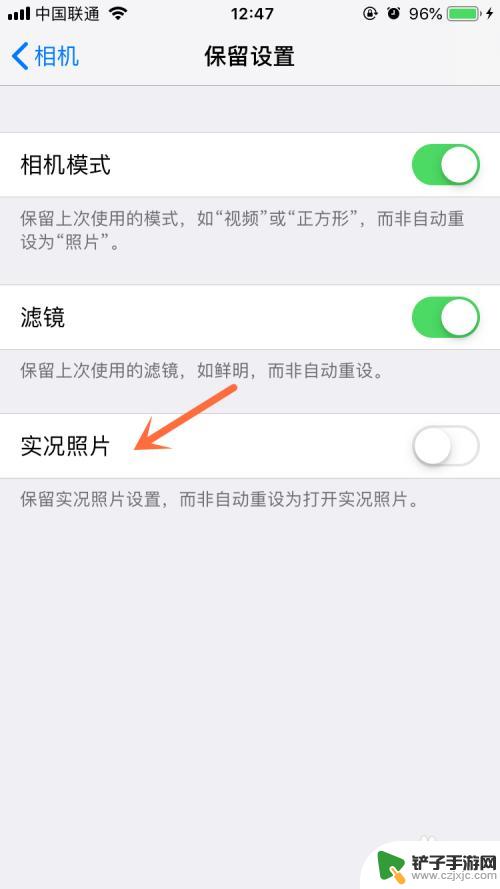
7.因为前面已经把实况关闭了再进来设置的,所以现在点开“实况照片”这个设置以后。如下图所示,就能永久关闭“实况”了。
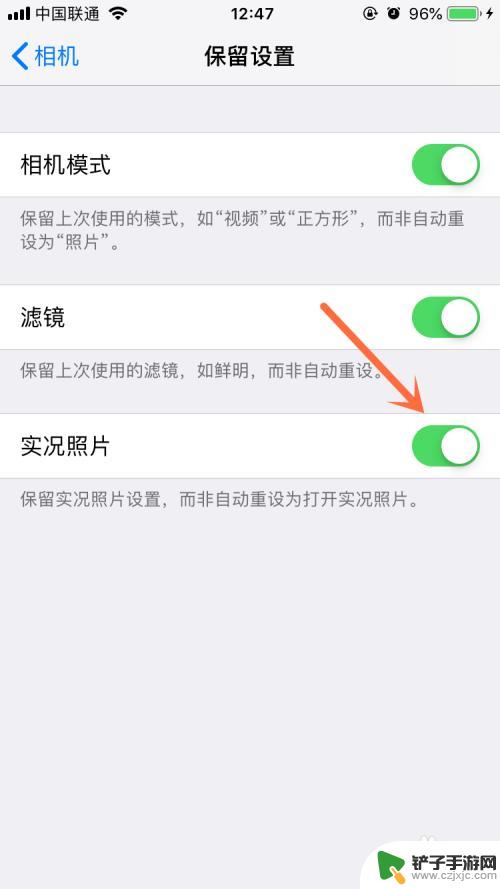
以上就是如何关闭苹果手机实况拍照的全部内容,如果你遇到这种问题,可以尝试按照以上方法解决,希望对大家有所帮助。










